Guild-flag: различия между версиями
Meloryama2 ( | вклад) |
|||
| Строка 5: | Строка 5: | ||
}} | }} | ||
| − | У каждой гильдии есть возможность создать свой уникальный флаг. | + | У каждой гильдии есть возможность создать свой уникальный флаг. |
| − | |||
| − | |||
| − | |||
| − | |||
| − | |||
| − | |||
| − | |||
| − | |||
| − | |||
Когда вы открываете окно гильдии <kbd>Alt</kbd> + <kbd>U</kbd>, под изображением герба есть кнопка «Изменить», при нажатии на которую у вас открывается интерфейс изменения герба. | Когда вы открываете окно гильдии <kbd>Alt</kbd> + <kbd>U</kbd>, под изображением герба есть кнопка «Изменить», при нажатии на которую у вас открывается интерфейс изменения герба. | ||
Текущая версия на 14:32, 15 октября 2024
Флаг гильдии
У каждой гильдии есть возможность создать свой уникальный флаг.
Когда вы открываете окно гильдии Alt + U, под изображением герба есть кнопка «Изменить», при нажатии на которую у вас открывается интерфейс изменения герба.
Обратите внимание, что создать и изменить флаг может только Глава гильдии.

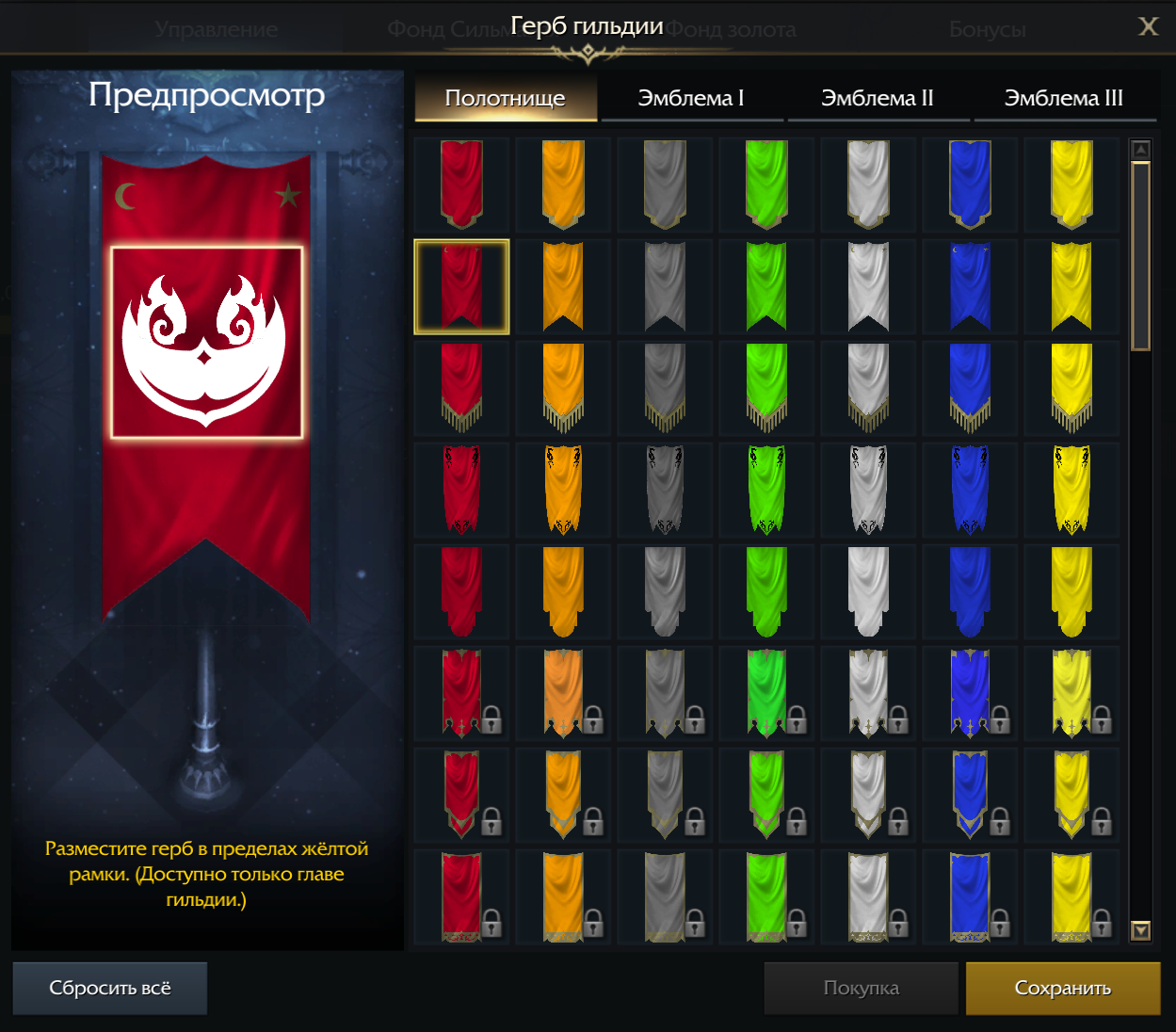
В данном интерфейсе у вас есть возможность менять стиль Полотнища, Фон герба и выбрать любую из многочисленных Эмблем, а возможно даже и две.
Все изменения Флага вы можете увидеть в части Предпросмотр. Действия с фоном и эмблемами происходит только в границах желтой рамки.
Каждый из стилей предоставлен в разных цветах. На вкладках характеристик Полотнище, Эмблема I, Эмблема II и Эмблема III у вас есть возможность менять их размеры, положение и угол наклона. Если созданный флаг вас не устраивает вы можете воспользоваться функцией «Сбросить все» и снова увидите пустое место для создания.
После создания флага нажимайте кнопку «Сохранить» и в окне Герба сразу появится изображение из желтой рамки предпросмотра.
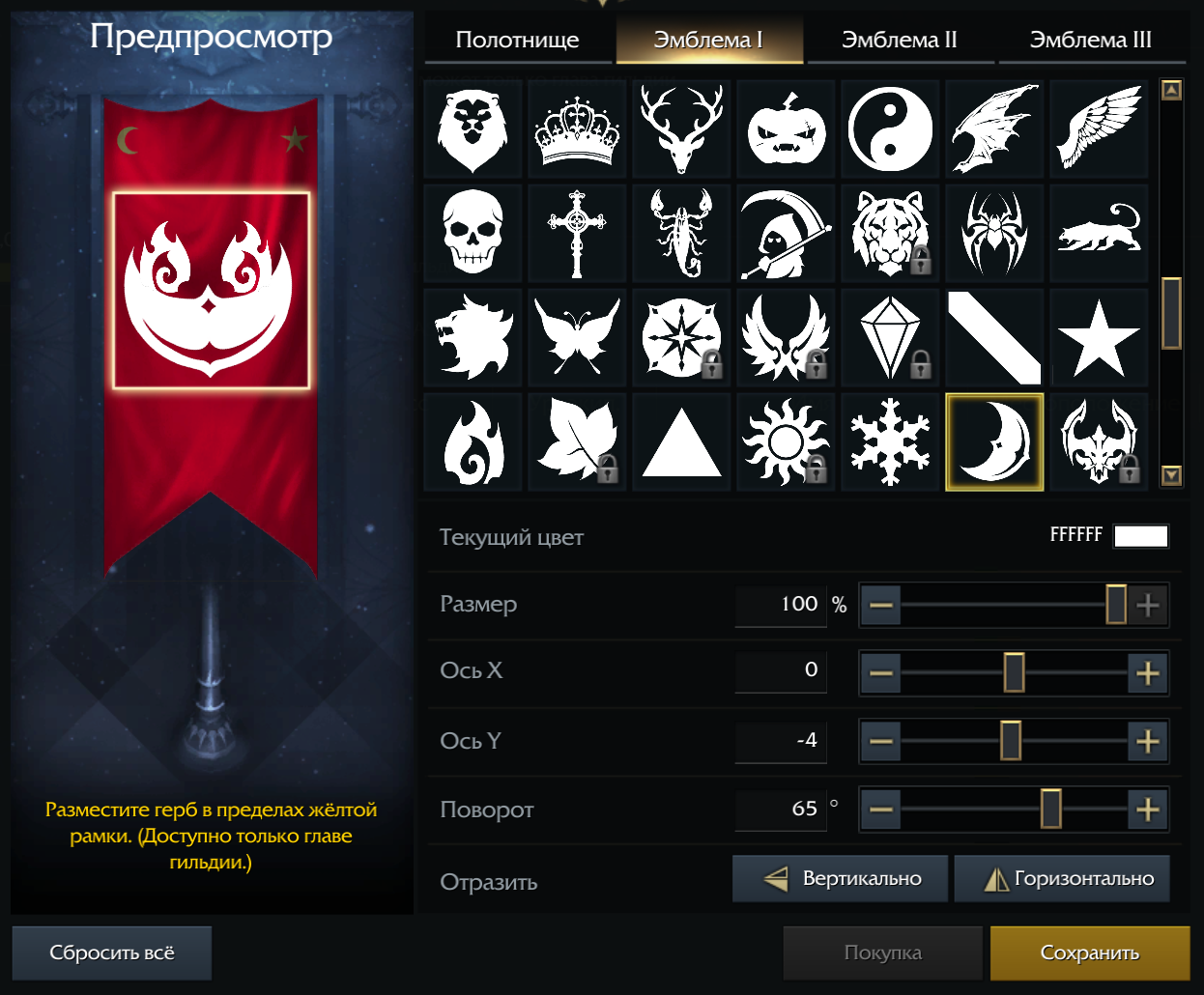

Глава гильдии в любой момент может изменить герб и создать его заново.